在电脑操作过程中,无论是专业的办公人士还是普通的电脑使用者,输入各种符号的需求几乎天天都会遇到。尤其是大于号(˃),这个符号在键入的快捷性上往往能提升...
2025-04-01 7 笔记本电脑
随着科技的发展,屏幕显示技术不断进步,夜间模式(或称为护眼模式)成为了现代数码设备中的一个标配功能。它能够减少屏幕发出的蓝光,保护用户的视力,特别是晚上使用设备时更为舒适。而白天模式则提供了更高的亮度和对比度,适合光线较强的环境。本文将详细介绍如何在各种设备和系统中切换夜间模式与白天模式,并提供一些实用的设置方法。
在了解如何切换之前,我们首先应该理解夜间模式和白天模式的不同用途和好处。夜间模式通过减少蓝光的排放,帮助用户减少对眼睛的压力,从而降低视力疲劳和失眠风险。而白天模式通常具有更高的亮度和对比度,适合在明亮的环境中使用,以获得更清晰的视觉体验。

1.操作系统设置
Windows系统
在Windows10或更高版本中,你可以通过以下步骤来启用夜间模式:
点击“开始”菜单。
选择“设置”图标(齿轮形状)。
点击“系统”选项。
在左侧菜单中选择“显示”。
在“夜间模式”部分,打开“夜间模式”开关,你还可以自定义色温。
macOS系统
macOSMojave及更新版本也提供了夜间模式:
点击屏幕左上角的苹果菜单。
选择“系统偏好设置”。
点击“显示器”。
选择“显示”标签页。
在“夜间模式”中,点击“定时”或直接打开开关。
Android系统
大多数Android设备允许用户切换到夜间模式:
打开“设置”应用。
寻找并点击“显示”选项。
点击“夜间模式”或“护眼模式”。
根据需要选择“定时开启”或手动切换。
iOS系统
苹果的iOS设备同样提供夜间模式:
打开“设置”应用。
滑动并选择“显示与亮度”。
点击“夜间模式”。
调整夜间模式的开始和结束时间,或者手动切换。
2.应用程序设置
一些第三方应用程序也提供了夜间模式选项,通常可以在应用设置中找到这一功能。在阅读应用或社交媒体应用中,可以寻找“夜间模式”或“护眼模式”按钮,并启用它。

问题1:夜间模式下颜色显示不正常怎么办?
确认是否已经正确启用夜间模式。
检查系统或应用程序设置,调整色温。
更新或重新安装应用程序。
问题2:夜间模式影响睡眠怎么办?
调整夜间模式的色温,使其更偏向暖色。
确保夜间模式在你需要睡眠的时间之前自动关闭。
在需要时手动关闭夜间模式。
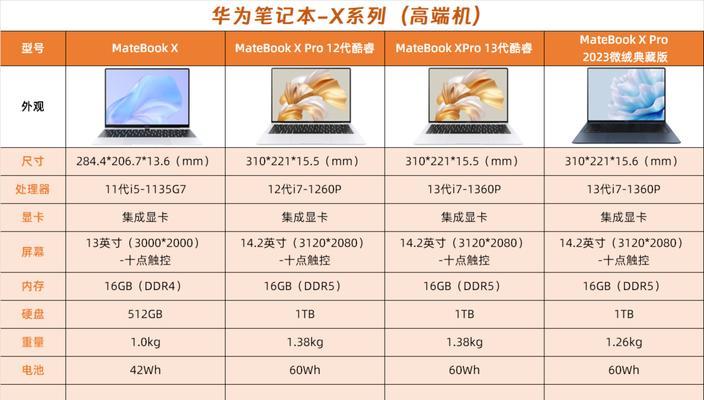
亮度调节:合理调节屏幕亮度,不论是夜间还是白天,都应保持在舒适水平。
使用蓝光滤镜:一些设备或应用程序支持蓝光滤镜功能,即使在白天模式下也可以减少蓝光影响。
定时开启:设置夜间模式定时开启,可以自动适应你的作息时间。
切换夜间模式与白天模式是保护视力、适应不同光线环境的有效方法。通过以上步骤,无论是在Windows、macOS、Android还是iOS系统中,你都可以轻松实现模式切换。同时,了解和应用相关的技巧和设置,将有助于你更好地保护眼睛,并享受更加舒适的视觉体验。
标签: 笔记本电脑
版权声明:本文内容由互联网用户自发贡献,该文观点仅代表作者本人。本站仅提供信息存储空间服务,不拥有所有权,不承担相关法律责任。如发现本站有涉嫌抄袭侵权/违法违规的内容, 请发送邮件至 3561739510@qq.com 举报,一经查实,本站将立刻删除。
相关文章

在电脑操作过程中,无论是专业的办公人士还是普通的电脑使用者,输入各种符号的需求几乎天天都会遇到。尤其是大于号(˃),这个符号在键入的快捷性上往往能提升...
2025-04-01 7 笔记本电脑
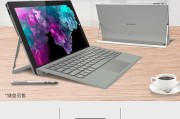
随着科技的发展,人们的生活变得越来越智能化,电脑在我们的日常生活中扮演着不可缺少的角色,尤其是苹果电脑,凭借其出色的性能和操作体验受到广泛的欢迎。但当...
2025-04-01 6 笔记本电脑

在当前科技迅猛发展的大背景下,笔记本电脑成为了许多消费者工作与学习的首选。步步高作为一家知名电子产品制造商,其笔记本电脑受到了不少用户的关注。本文将深...
2025-04-01 6 笔记本电脑
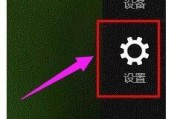
开篇核心突出想要确保你的笔记本电脑能够高效连接最新的蓝牙设备,了解如何查看笔记本是否支持蓝牙5.0技术就显得尤为重要。本文将详细指导你如何检查笔记...
2025-04-01 7 笔记本电脑

在这个数字化时代,手写笔记已经从传统的纸笔转向了电子设备。如果你想在笔记本电脑上体验数字化手写乐趣,却不知道如何下载电子手写版本或在下载过程中应该注意...
2025-04-01 5 笔记本电脑

笔记本电脑作为现代生活中不可或缺的工具,其中的数据安全和运行效率至关重要。随着使用时间的增长,硬盘可能会出现各种问题,此时更换硬盘成了必要之举。但很多...
2025-04-01 3 笔记本电脑